AppleInsider jest wspierany przez odbiorców i może zarabiać prowizję jako partner Amazon i partner stowarzyszony za kwalifikujące się zakupy. Te partnerstwa afiliacyjne nie mają wpływu na nasze treści redakcyjne.
Bez względu na to, czy kończy Ci się miejsce na dysku iCloud, czy wolisz przechowywać pobrane pliki lokalnie ze względu na ochronę prywatności, możesz szybko zmienić domyślną lokalizację pobierania Safari na swoim iPhonie. Oto jak to zrobić.
Jeśli kiedykolwiek pobrałeś coś na iPhone’a, być może miałeś problem ze znalezieniem go później. W końcu nie jest od razu jasne, dokąd trafiają te pliki.
Domyślnie zapisujesz wszystko, co pobierasz, w folderze Pobrane na iCloud Drive. Możesz go tam nie chcieć, biorąc pod uwagę, że przesyła się na dysk iCloud i zajmuje tam również miejsce.
Możliwa jest zmiana lokalizacji pobierania w innym miejscu. Oto jak to zrobić.
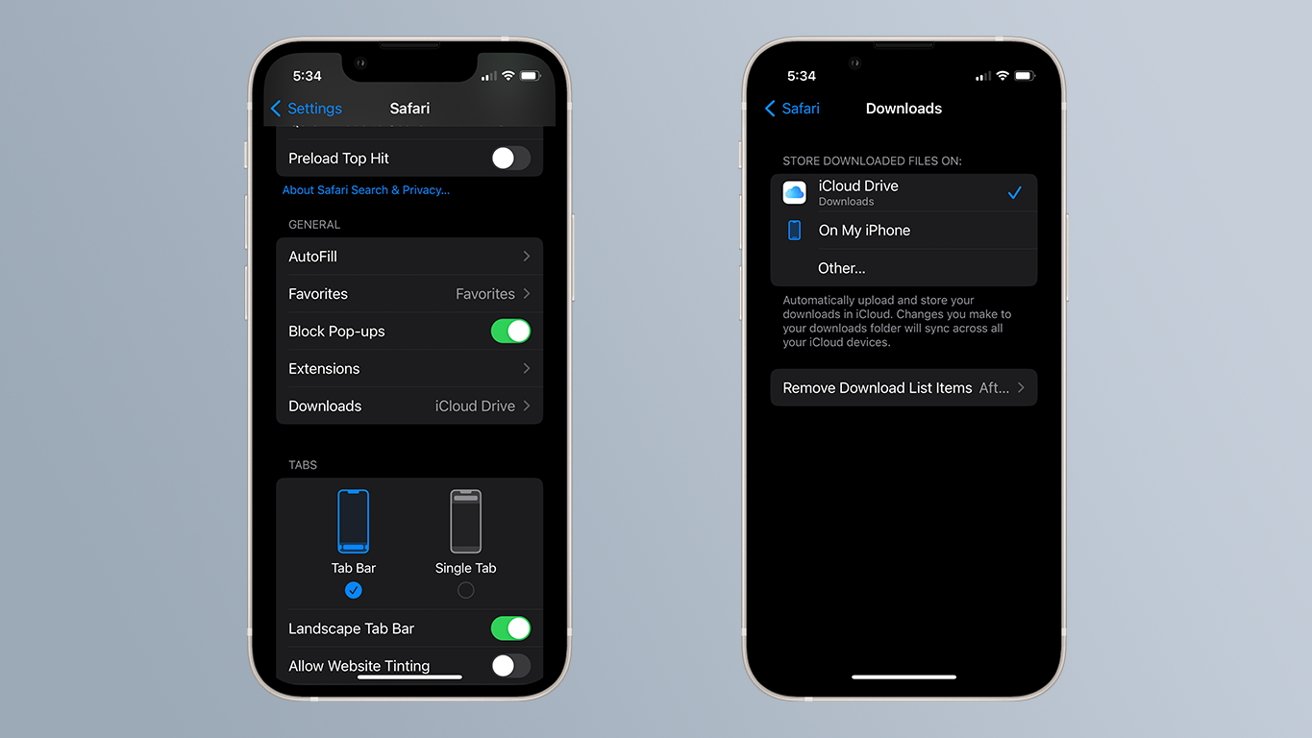
Jak zmienić lokalizację pobierania Safari na iPhone
Otwórz Ustawienia Przewiń w dół i kliknij Safari Przewiń w dół i kliknij Pobrane Wybierz iCloud Drive, Na moim iPhonie lub Inne…
Jeśli wybierzesz iCloud Drive lub Na moim iPhonie, automatycznie pobierzesz pliki do odpowiedniego folderu Pobrane.
Jeśli wybierzesz „Inne…”, zostaniesz poproszony o przejście do lokalizacji na iCloud Drive lub na iPhonie, z której chcesz pobrać pliki.
